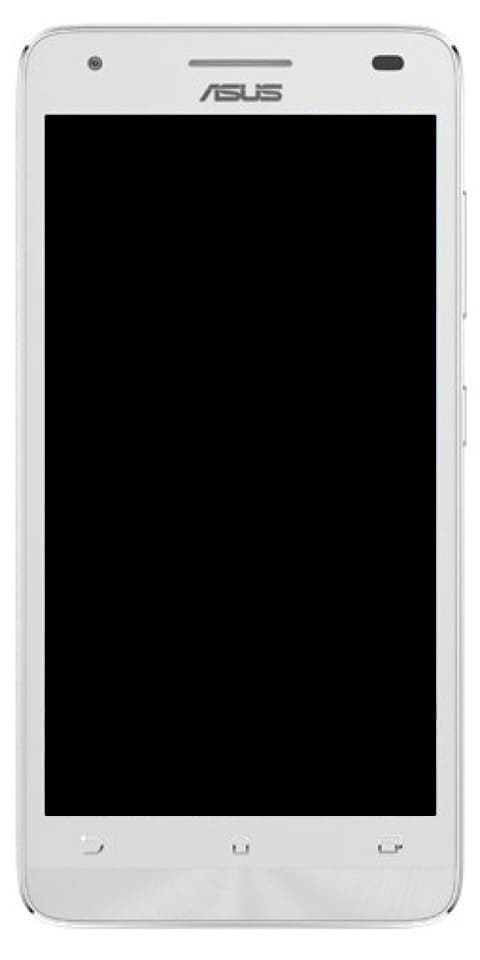Notları Parola ile Korumak iPhone ve iPad'de Mümkündür Nasıl yapılacağını keşfedin!
İOS Notes uygulaması, zaman geçtikçe gelişiyor ve her sürümde Apple, onu giderek daha güçlü hale getiren yeni özellikler ekledi. Hala çok daha eksiksiz seçenekler olsa da, çoğu insan için tüm Apple mobil cihazlarının varsayılan olarak içerdiği alternatif fazlasıyla yeterli.
Bu işlevlerden biri, olasılıktır. Parola ile korunan Notlar oluşturma . Bu sayede notlar oluşturmak, farklı tipte eklentilere (resimler, pdf dosyaları, serbest çizimler vb.) Dahil etmek ve şifre kilidi sayesinde onları yetkisiz görünümlerden korumak mümkündür.

Korumalı Notlar seçeneği, bazı hesap sürümleri için iOS'ta mevcuttur. Biraz fark edilmemesine ve erişimlerinin olması gerektiği kadar görünmemesine rağmen. Her neyse, kullanımı çok basit ve aşağıdaki satırlarda açıklıyorum iPhone, iPad ve iPod Touch'ta parolalarla korumalı notları nasıl oluşturabilirsiniz.
İOS'ta parola korumalı notlar oluşturmak bu kadar kolay
İlk adım, normal şekilde bir not oluşturmak veya korumak istediğiniz önceden oluşturulmuş bir nota erişmek. Yeni bir not oluşturmayı tercih ederseniz, ekranın sağ alt köşesindeki, bir kalem ve bir kağıdın bulunduğu simgeye dokunmanız yeterlidir. Önceden oluşturulmuş bir notu korumayı tercih ederseniz, sadece bulunduğu klasörde aramanız ve ona erişmeniz gerekir.
Yeni veya önceden oluşturulmuş notun içine girdikten sonra, aşağıdakileri yapmanız gerekir:
- Üzerine dokunun. sağ üst köşedeki paylaşım simgesi (bir ok yukarıyı gösteren bir dikdörtgen şeklindedir).
- Yeni menüde seçeneğe tıklayın Notu engelle Son simge satırı satırda görünür.
- Notları korumak için kullanmak istediğiniz şifreyi girin ve onaylayın. Ayrıca, bir noktada neye sahip olduğunuzu hatırlamamanız durumunda, bir hatırlatma olarak bir gösterge oluşturmanız da çok tavsiye edilir. Bu şifre herhangi bir korumalı nota erişmek için ihtiyacınız olan kişi olacak, her not için bir tane oluşturamazsınız, sadece herkes için genel bir tane yaratabilirsiniz.
- Her seferinde parolayı yazmadan notlara erişebilmek için Face ID Kullan veya Touch ID Kullan onay kutusunu işaretleyin.
Şu andan itibaren, bu not parola ile korunacak ve ona erişmek istediğinizde parolayı girmeniz veya Touch ID veya Face ID ile kendinizi tanıtmanız gerekecek. Kilit açıldıktan sonra, siz cihazı tekrar kilitleyene veya manuel olarak engelleyene kadar orada kalacaktır. korumalı açıklamaların sağ üst köşesinde görünen asma kilit simgesine dokunmak.
İPhone ve iPad'de bir notun parolası nasıl kaldırılır
Takip etmeniz gereken adımlar parolayı korumalı bir nota kaldırın önceki noktada açıklananlara çok benzer. Herhangi bir nedenle korumayı kaldırmak isterseniz, aşağıdakileri yapmanız gerektiğine dikkat edin:
- Koruma almak istediğiniz notu açın. Korunmanız durumunda, parolayı girmeniz veya kendinizi Face ID veya Touch ID ile tanıtmanız gerekecektir.
- Sağ üst köşedeki Paylaş simgesine dokunun.
- Seç Kilidini aç son simge satırında.
Hazır! Bu yapıldıktan sonra, asma kilit nottan kaybolacak ve o andan itibaren diğerleri gibi davranacak. Yani, şifre girmeye gerek kalmadan doğrudan erişilebilir.
Notlarınızı iCloud ile senkronize ettiyseniz, zaten sahip değilseniz yapmanız gereken bir şey olduğunu belirtmek önemlidir. tek bir cihazda koruduğunuz her şey diğerlerinde korunacaktır, hem iOS hem de Mac cihazları.
Ayrıca Bakınız: Bu Adımlarla Macros Catalina'yı başka bir macOS Sürümüne geçirin